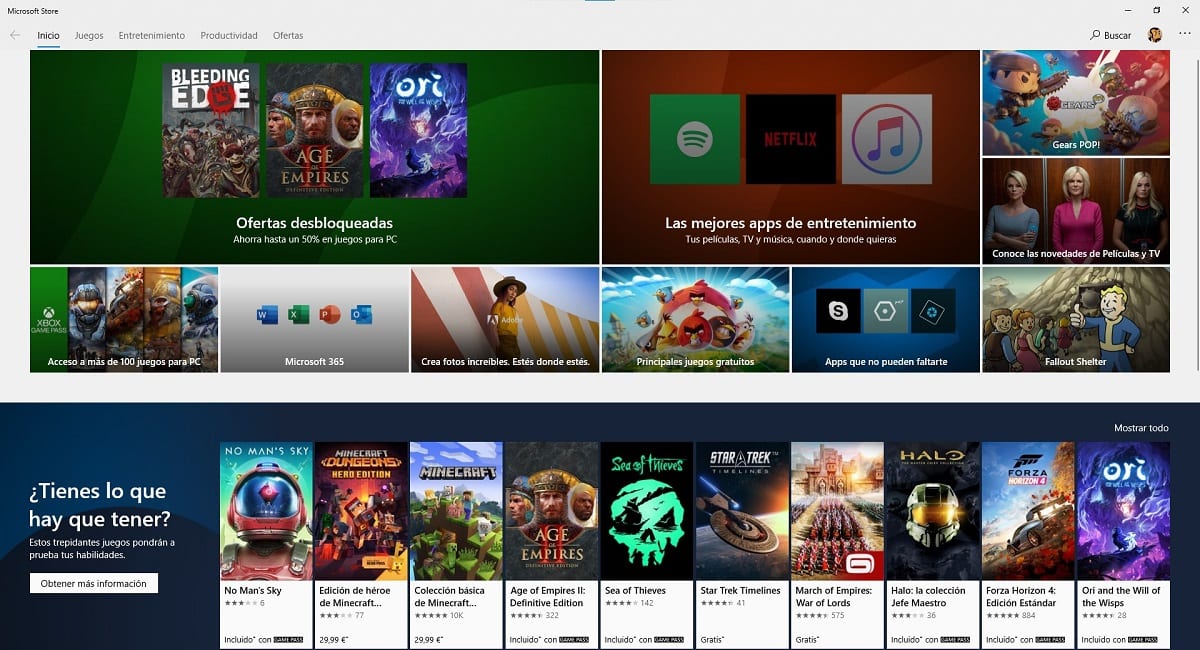
La tienda de aplicaciones de Windows, se estrenó con el lanzamiento de Windows 8, bajo el nombre Windows Store. Pero conforme fue evolucionando la convergencia de aplicaciones que tenían en mente Microsoft, esta cambio el nombre a Microsoft Store, un cambio más acertado para todos los dispositivos con Windows tienen acceso a ella.
La Microsoft Store pone a nuestra disposición un gran número de juegos y aplicaciones que podemos instalar en nuestro equipo, aplicaciones y juegos que han superado los análisis de seguridad correspondientes y que además no suponen un riesgo para la privacidad de nuestro equipo. Las aplicaciones que instalamos desde esta tienda, se actualizan de forma automática.
El problema que nos presentan las actualizaciones automáticas es que Windows no nos informa cada cuanto tiempo se realizan las comprobaciones de versiones nuevas, por lo que es probable que cuando vamos a hacer uso de una aplicación, esta no esté actualizada a la última versión o que se esté descargando en ese momento.
Si la aplicación ocupa poco espacio, no hay problema, pero si es de esas que ocupan varios gigas, nos veremos obligados a esperar o cancelar la instalación, opción que no siempre está disponible. Si quieres desactivar las actualizaciones automáticas de las aplicaciones disponibles en la Microsoft Store, tan solo debes seguir los pasos que os detallo a continuación:
- En primer lugar, una vez hemos abierto la Microsoft Store, nos dirigimos a los tres puntos en horizontal situados a la derecha nuestro avatar, situado en la parte superior derecha de la aplicación.
- A continuación, pulsamos en Configuración.
- La primera opción que se muestra, Actualizaciones de aplicaciones, nos muestra un interruptor que debemos desactivar para evitar que las actualizaciones se instalen automáticamente.
Una vez hemos desactivado las actualizaciones automáticas, debemos comprobar manualmente si se tenemos actualizaciones de las aplicaciones que hemos instalado en nuestro equipo desde esta aplicación.